
前言
之前也听说过Matlab,知道它是在人工智能及算法领域有着很广的用处及作用,但是从未深入了解过。最近,新开了一门课程叫做计算方法,会用到这个软件,今天来下载一下。
准备
网上搜到的链接基本上都存放于百度网盘,限速问题还是很难搞的。但也不是没有办法,之前有过一篇文章专门针对百度网盘限速的解决办法,感兴趣的可以去看看
时空门:百度网盘不限速 – 汐语の小栈
如果觉得麻烦的,直接点这里下载,我放到阿里云盘上了,上传下载不限速,容量还大,是真的香~
Matlab阿里云盘下载地址:【下载链接失效了,我正在修复~】
正文
1.首先对下载的安装包进行解压,到指定位置,个人建议是除C盘以外的其他盘符,因为20多个GB对于C盘来说还是挺憋屈的 (当然,富哥除外[doge])
2.在解压后的文件夹内找到 Crack压缩包,继续解压,这次解压到当前文件夹
解压密码:bgrjhj
3.双击打开”R2022b_Windows“文件,会发现进入一个新的盘符里
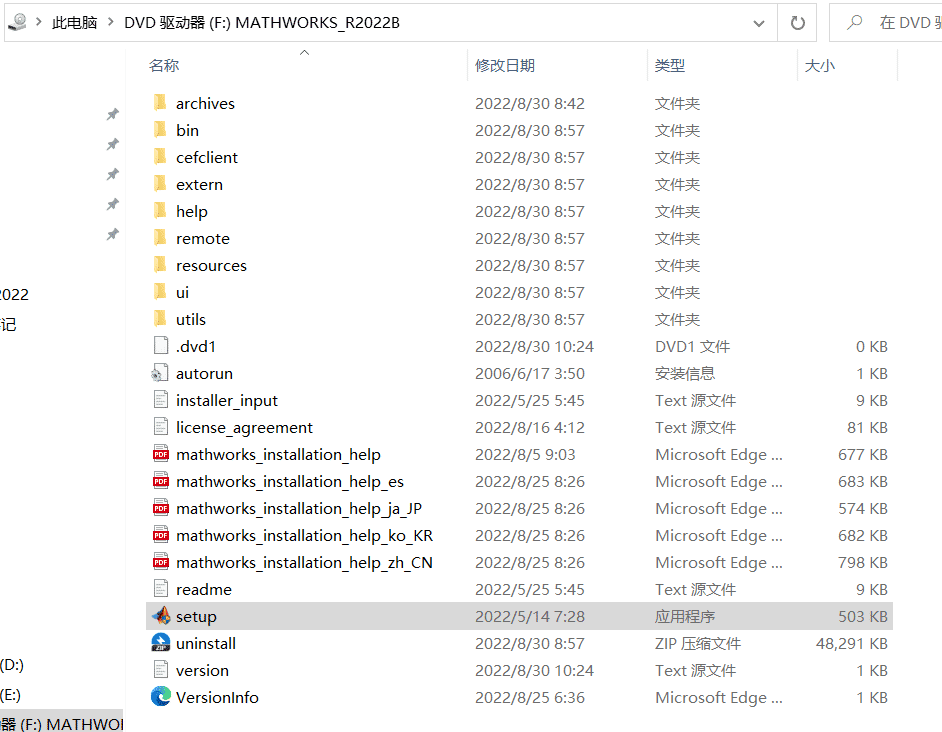
4.找到setup这个应用程序,右单机以管理员身份运行
耐心等待它打开,可能会提示报错,无视关闭弹窗就好
5.在界面右上角,高级选项——我有文件安装密钥
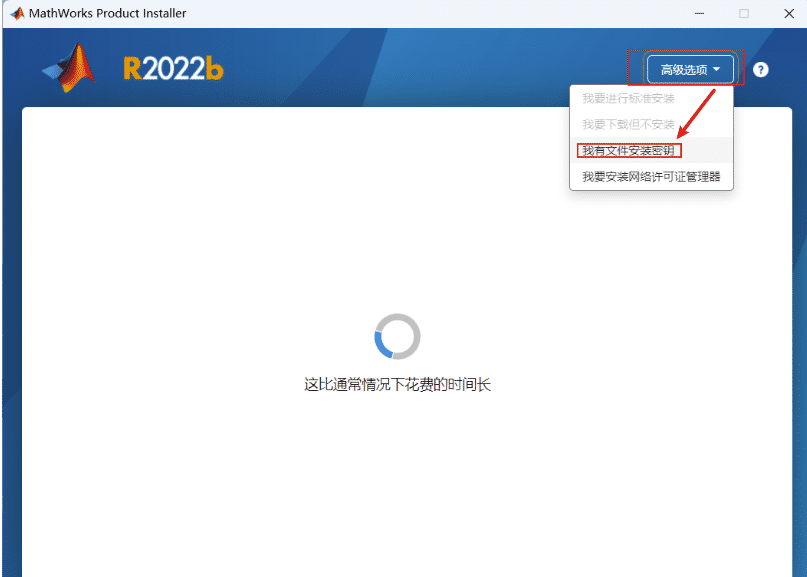
6.勾选 是 ,点击 下一步

7.输入文件安装密钥:
05322-36228-06991-12654-51812-34369-14072-44298-22786-36732-05503-35033-50900-29808-05166-12170-05630-02560-02687-62114-45079-42917-06281-13007-19512-18270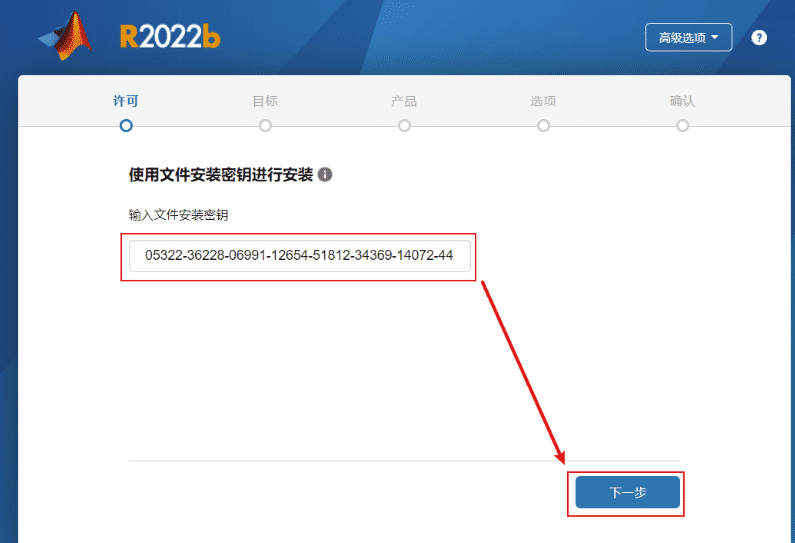
8.点击浏览选择Crack文件夹下的license.lic,然后点击打开
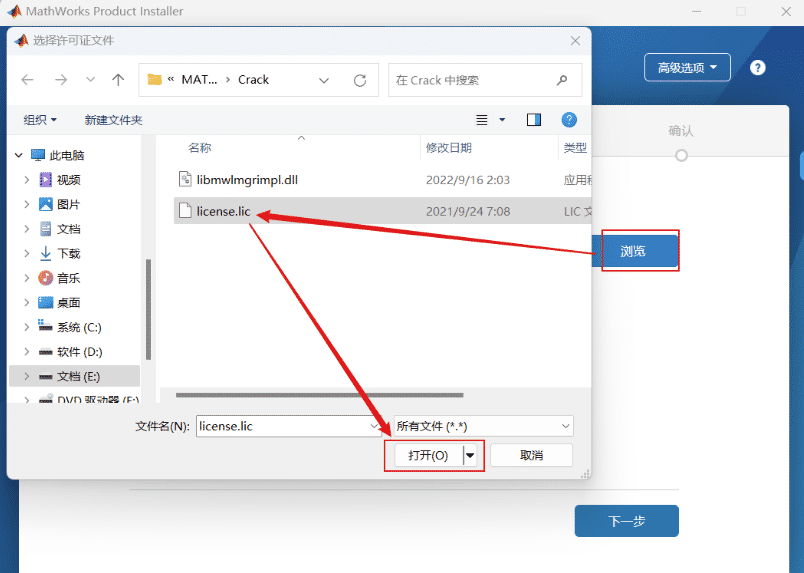
9.选择许可证后,选择合适的安装位置,之后会安装在这里(大约34GB)
!!!:千万不要安装在C盘
10.根据需要选择安装产品,点击下一步,(我直接全选了~)
11.然后,下一个界面的选择选项 将 第一个快捷方式选上,取消第二个选项,第二个选项会让官方推送广告给你,最好取消
11.点击开始安装,大约10分钟就安好了。安装完成后关闭这个软件
12.双击打开之前解压的那个 Crack文件夹,复制出 libmwlmgrimpl.dll 文件,粘贴到\bin\win64\matlab_startup_plugins\lmgrimpl 文件夹下,点击替换目标中的文件(也就是在第9步的安装位置里打开)
会提示替换目标文件,直接点击替换
13.到这一步,基本就安装成功了,直接点击打开 Matlab软件,检验是否安装成功~

14.最后,因为原来的下载文件占用的内存比较大,(就是第一个压缩包解压到的位置),如果不需要了,可以删掉
总结
那么,恭喜你,完成了Matlab的安装,期待后续的学习教程,据说它和Python,C之类的搭配使用有奇效,有点期待~
非特殊说明,本博所有文章均为博主原创。
如若转载,请注明出处:https://xyhelper.top/407








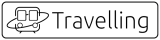

共有 0 条评论